שימוש ב'מחליף היישומים' ב-Apple Watch
הציגו את היישומים שהיו בשימוש לאחרונה, או עברו מיישום אחד לאחר.
פתיחת יישום מ'מחליף היישומים'
לחצו פעמיים על ה-Digital Crown (ב-watchOS 9 ובגרסאות קודמות, לחצו על כפתור הצד).
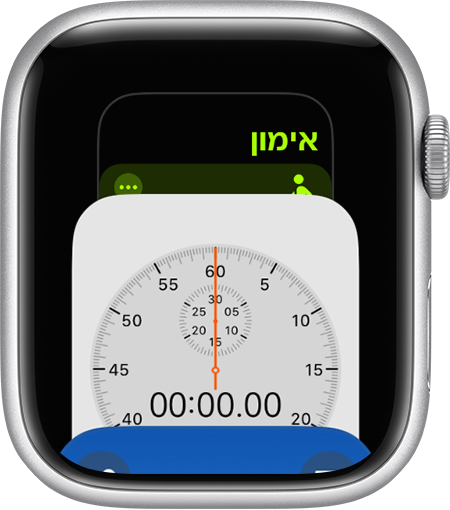
החליקו מעלה או מטה, או סובבו את ה-Digital Crown.
הקישו על אפליקציה כדי לפתוח אותה.
כדי לסגור את 'מחליף היישומים', לחצו על ה-Digital Crown (ב-watchOS 9 ובגרסאות קודמות, לחצו על כפתור הצד).
הסרת יישום מ'מחליף היישומים'
כדי לפתוח את 'מחליף היישומים', לחצו פעמיים על ה-Digital Crown (ב-watchOS 9 ובגרסאות קודמות, לחצו על כפתור הצד).
עברו לאפליקציה והחליקו ימינה.
הקישו על.
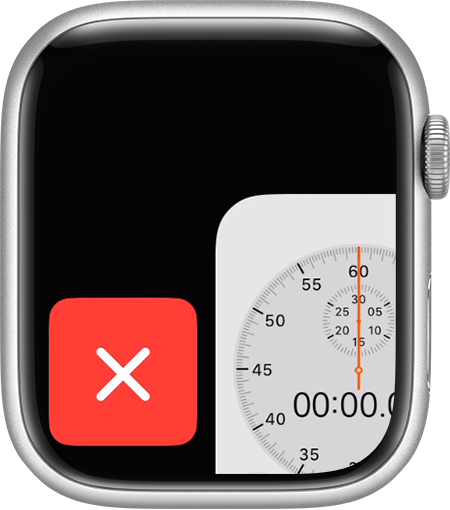
מיון לפי 'אחרונים' או 'מועדפים' ב-watchOS 9 ובגרסאות קודמות
ב-watchOS 9 ובגרסאות קודמות, תוכלו למיין את ה-Dock ('מחליף היישומים') לפי 'אחרונים' או 'מועדפים'.
בחירה בין האפשרויות 'אחרונים' או 'מועדפים'
ה-Dock יכול להציג את היישומים האחרונים או עד עשרה מהיישומים המועדפים עליכם. כשאתם בוחרים באפשרות 'אחרונים', היישומים מופיעים לפי סדר הפתיחה שלהם. כשאתם בוחרים באפשרות 'מועדפים', תוכלו לבחור את האפליקציות שיופיעו, אך האפליקציה האחרונה שבה השתמשתם עדיין תופיע בחלק העליון של ה-Dock. אם עדיין לא סימנתם אותה כפריט מועדף, תוכלו להקיש על 'השאר ב-Dock' כדי להוסיף אותה.
כך ניתן לבחור מה יופיע:
פתחו את האפליקציה Watch ב-iPhone.
הקישו על הכרטיסיה 'השעון שלי' ולאחר מכן הקישו על Dock.
הקישו על 'אחרונים' או על 'מועדפים'.
הוספת האפליקציות המועדפות
אם אתם מסדרים את ה-Dock לפי 'מועדפים', תוכלו לבחור אילו אפליקציות להציג או להסיר:
פתחו את האפליקציה Watch ב-iPhone.
הקישו על הכרטיסיה 'השעון שלי' ולאחר מכן הקישו על Dock.
ודאו שהאפשרות 'מועדפים' נבחרה.
הקישו על 'עריכה'.
כדי להסיר יישום, הקישו על ולאחר מכן הקישו על 'הסר'.
כדי להוסיף יישום, הקישו על . ניתן להוסיף עד עשר אפליקציות.
כדי לשנות את הסדר של יישומים, געו נגיעה ממושכת ב לצד יישום מסוים וגררו אותו למעלה או למטה.
כדי לשמור את השינויים שביצעתם, הקישו על 'סיום'.
